엑셀에서 [빠른 채우기]라는 기능이 있는데 이는 대량의 데이터를 입력해야 할 경우 매우 유용한 기능입니다. 일정한 패턴이 있는 두 열의 데이터를 자동으로 합치거나 나누어줍니다. 또는 하나의 열과 새로운 데이터의 결합도 가능하게 합니다.
1. 데이터 분리하기
A열의 주소로 일정한 패턴을 가진 데이터가 입력되어 있고 여기에서 특정 데이터만(구만) 추출하고 싶다면 B열에 한 셀에 그 데이터를 입력합니다. 그리고 [빠른 채우기]를 실행하면 B열의 나머지 영역에 자동으로 같은 유형의 데이터를 추출하여 표시해 줍니다. 빠른 채우기를 이용할 경우 자신이 원하는 데이터를 정확하게 표시해 주지는 않습니다. 약간 다른 데이터를 표시하는 경우도 있으니 꼭 확인해서 필요한 자료가 추출되었는지 점검해야 합니다.
(1) 리본메뉴를 이용하는 방법- [홈]탭에서 [편집]그룹에서 [채우기]-[빠른 채우기]

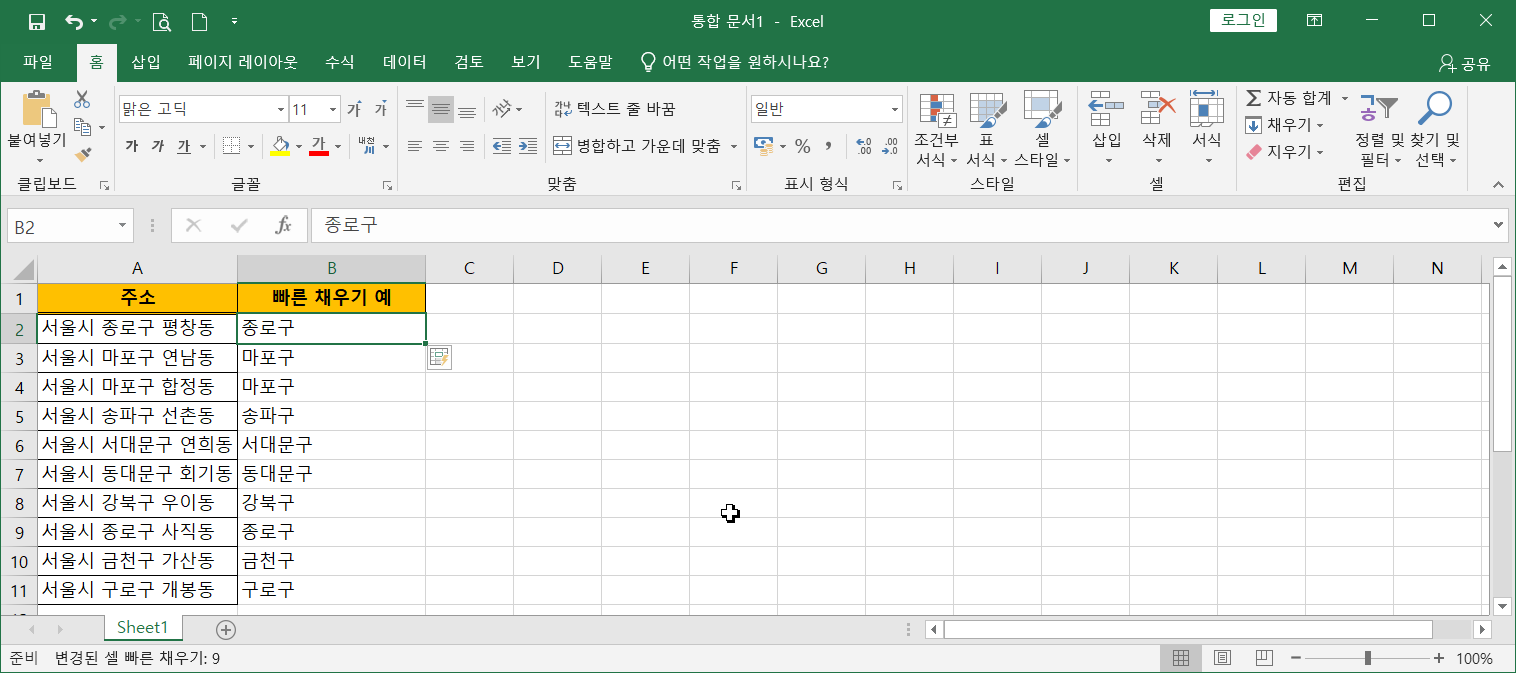
(2) 입력후 드래그(또는 입력후 선택된 셀의 오른쪽 하단부분 작은 네모박스를 더블클릭)후 옵션 대화상자에서 빠른 채우기 이용
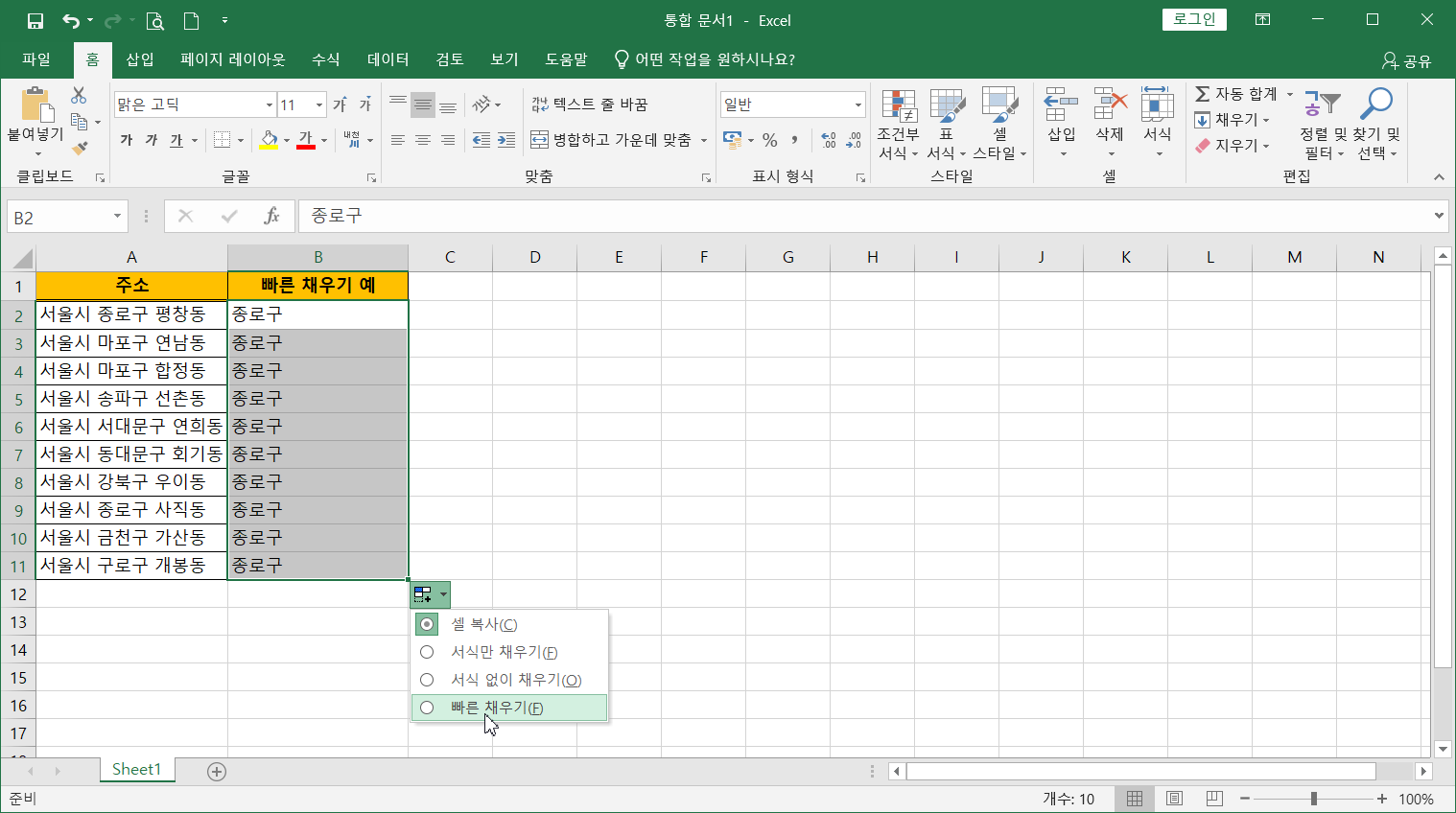

2. 데이터 합치기
(1) A열과 B열에 일정한 패던의 데이터가 입력되어 있고 이를 합치고 싶다면, C열에 완성된 데이터를 입력하고 [빠른 채우기]를 실해하면 두 데이터가 합쳐진다.

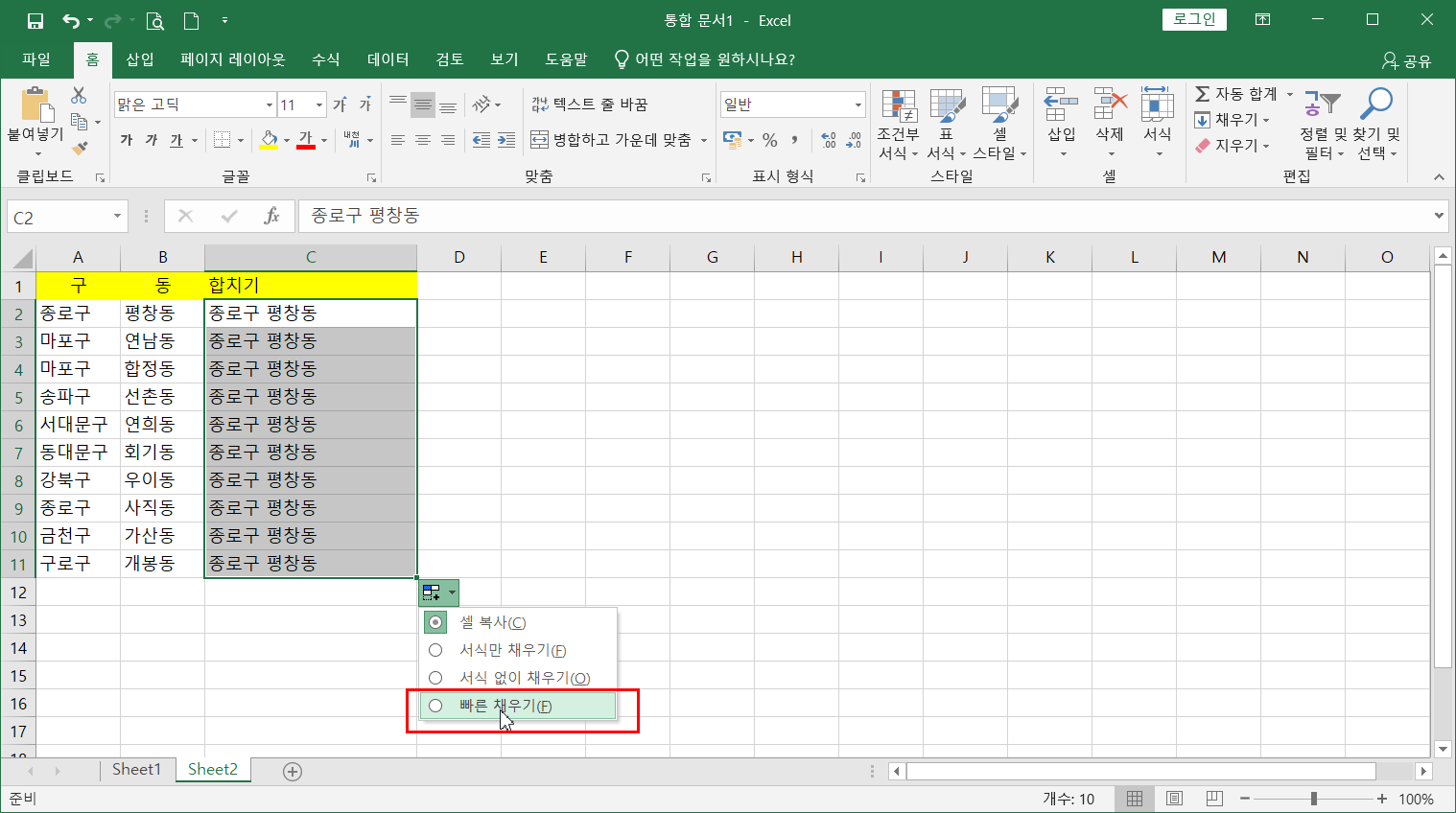
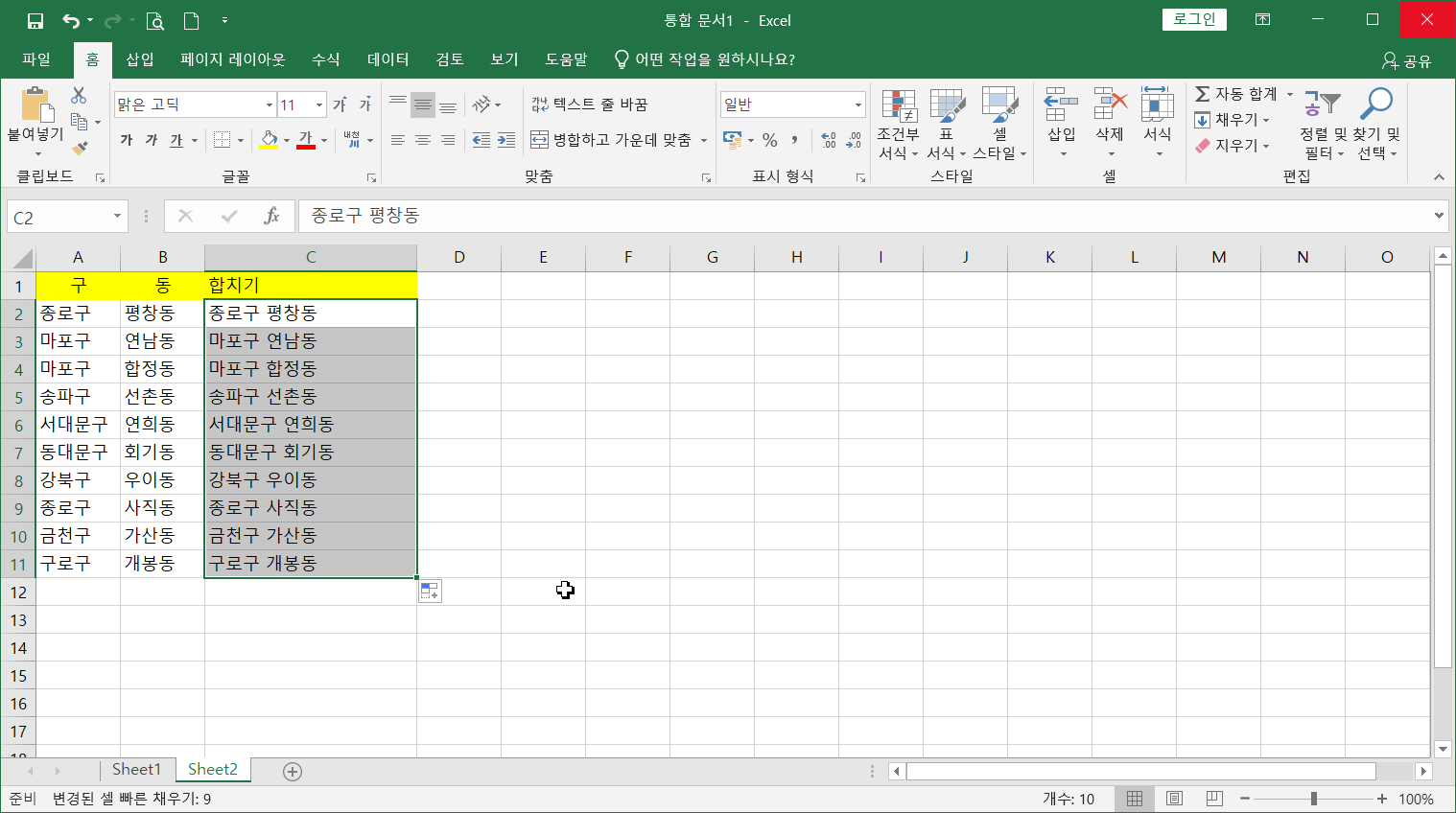
(2) A열의 내용에 넣고자 하는 단어를 연결하여 [빠른 채우기]를 사용하면 완성된 내용으로 구성할 수 있다. (뒤에 고등학교를 전부 붙여 봤다.)



[빠른 채우기]를 이용하면 많은 데이터가 있을 경우 쉽게 처리할 수 있는 기능이라 유용하게 사용할 수 있을 것입니다. 잘 활용해 보시기 바랍니다. 연습은 자신의 실력을 키워줍니다.
'각양각색 > 유용한 EXEL' 카테고리의 다른 글
| [엑셀기본] 조건부 서식 (0) | 2021.08.02 |
|---|---|
| [엑셀기본] 데이터 유효성 검사 (0) | 2021.07.30 |
| [엑셀기본] 자동 채우기 (0) | 2021.07.30 |
| [엑셀기본] 특정 단어나 숫자 찾기및 바꾸기 (0) | 2021.07.30 |
| [엑셀기본] 기호및 셀에 자주 사용하는 기능 (0) | 2021.07.29 |




